效果图:

1.在PS中新建大小1920x1080px的文档, 找到鞋子素材,将鞋子主体从素材中抠出来,放置在画布中间。
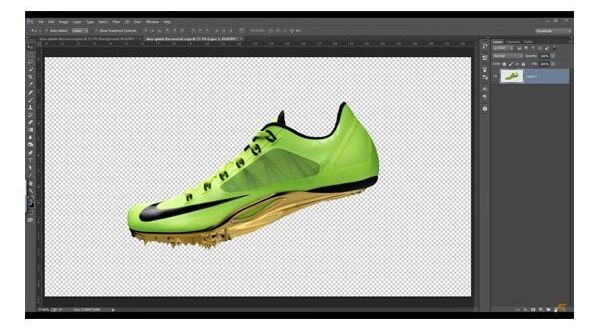
2.新建一个空白图层, 选择渐变工具,点击左上角的渐变颜色编辑框,选择渐变。调整渐变两端的颜色,银色到深灰的过度,在渐变条上银色在左,深灰在右。
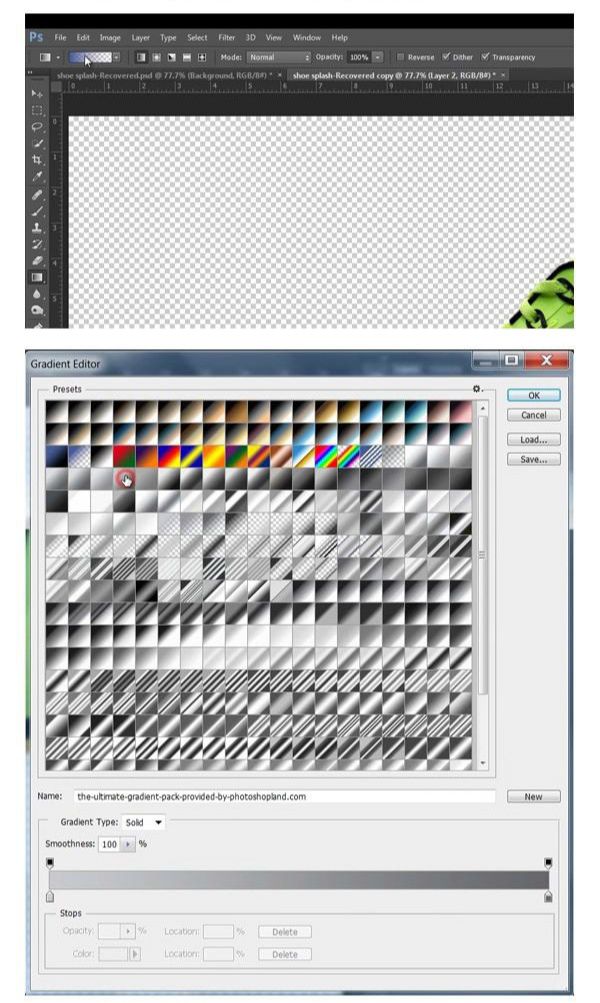
3.调整完渐变后,点击确定关闭窗口。选择渐变模式为径向渐变。从画布中间像右下角拉出一条渐变。
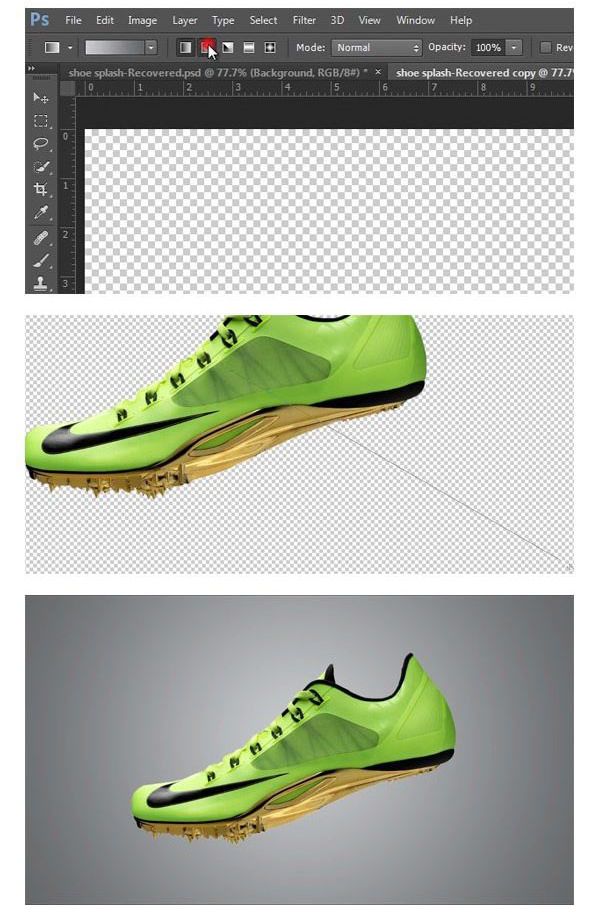
4.选中鞋子图层,Ctrl+J复制一层, 并隐藏鞋子图层,选中副本进行更改。选择钢笔工具,顺着鞋面与鞋底的交界线勾画,并向下圈选住整个鞋底。
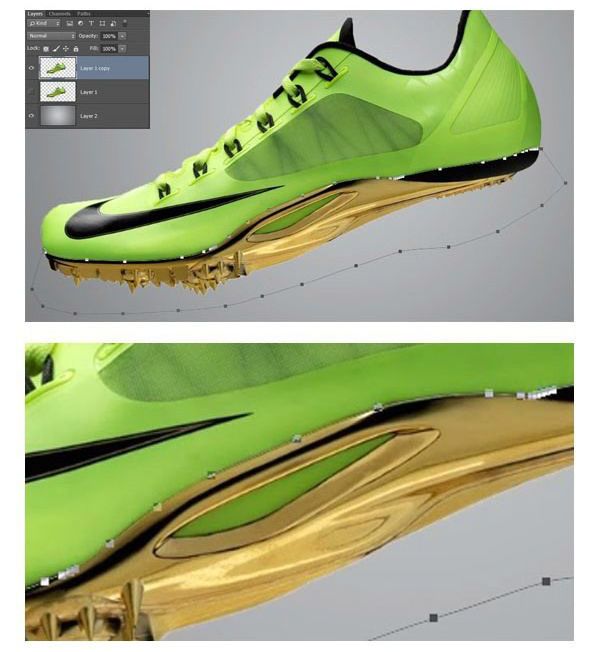
5.右键,选择建立选区,羽化半径 0。

6.Ctrl+J将选区内的部分复制到新的图层中,隐藏其他图层。
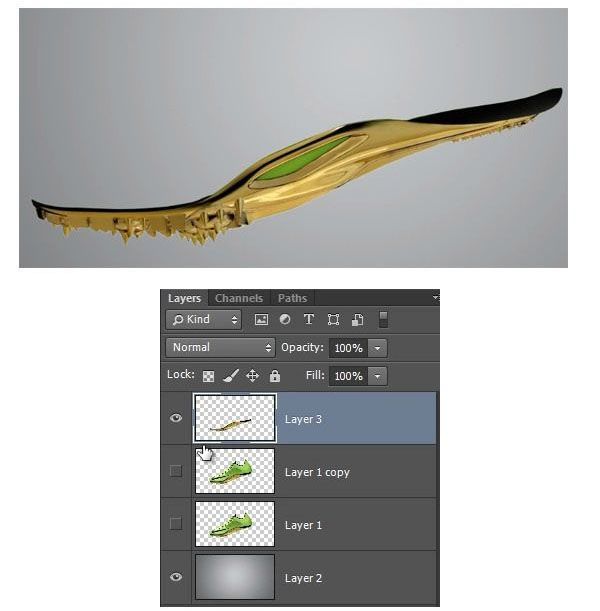
7.按住Ctr|键,移动鼠标至鞋底图层,当鼠标变换时,左键单击图层缩略图,建立了刚刚鞋底的选区。再选中鞋子图层,按下Delete键,删除选区内的鞋底,隐藏其他图层。
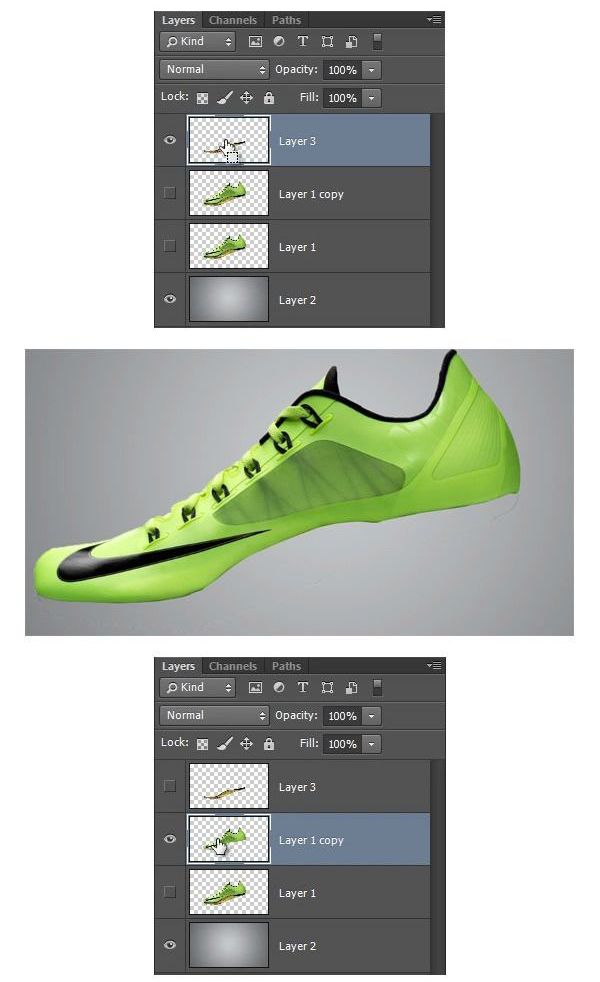
8.先选中鞋底图层,CtrI+T自由变换,点击鼠标右键>变形,出现网格后,对鞋底进行变形,使鞋底右侧向下移动稍许。
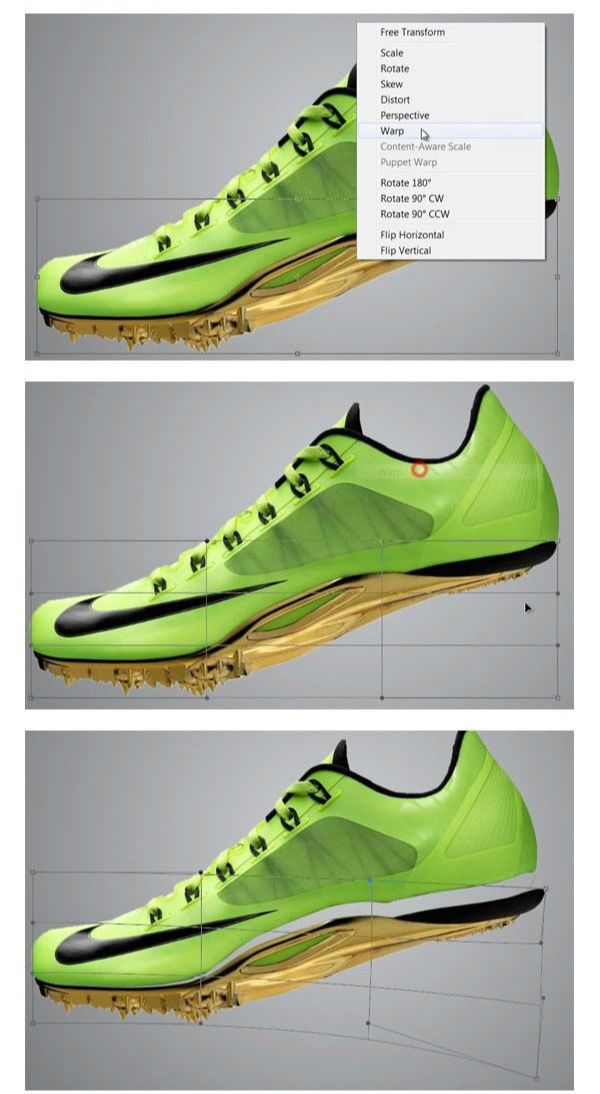
9.然后对鞋面图层做相同操作,鞋面向上移动。
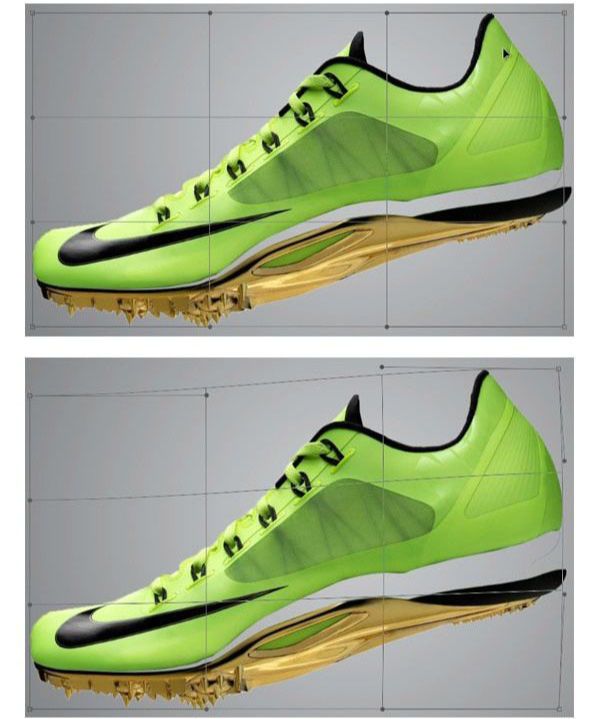
10.导入绿色的油漆飞溅素材,素材抠图后,只保留油漆飞溅部分。导入后,Ctrl+T放大缩小调整,并移动至鞋面部分。

11.选中鞋面图层,创建图层蒙版,使用画笔工具,画笔柔边圆,前景色黑色,在蒙版上将油漆右方的鞋跟擦除掉。
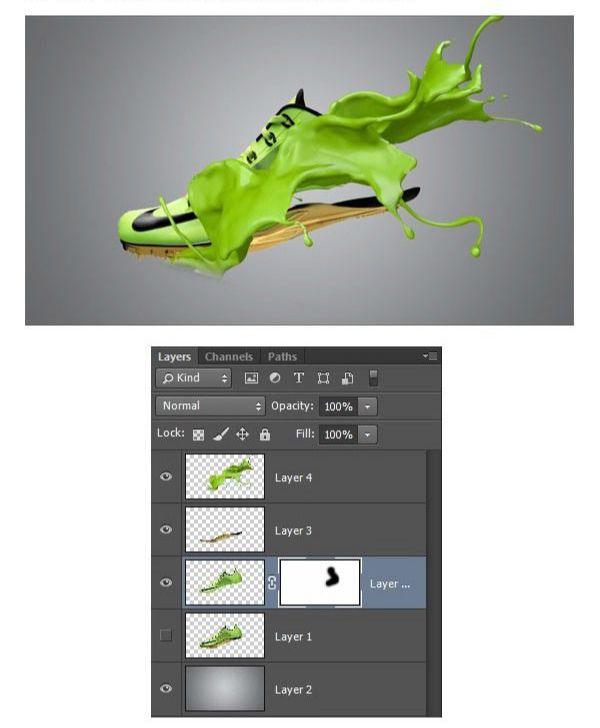
12.选择绿色油漆图层,添加图层蒙版,画笔将左侧的油漆擦除掉。
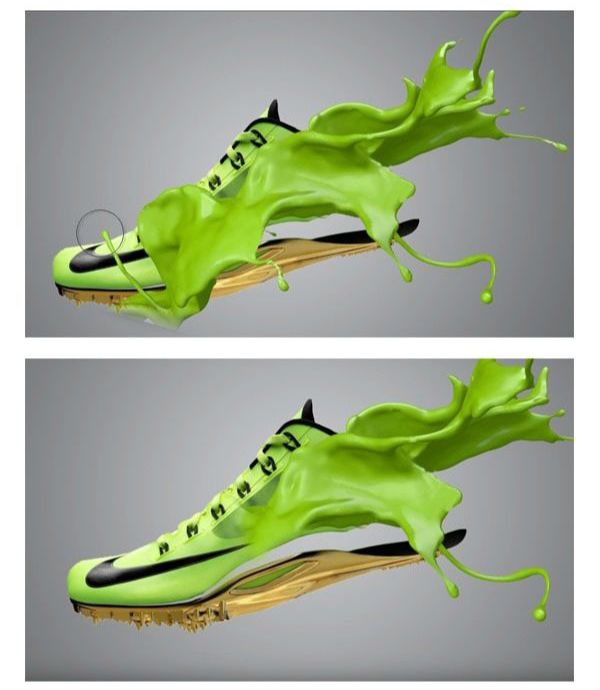
13.打开画笔面板,勾选传递选项,缩小画笔在连接处继续擦除。
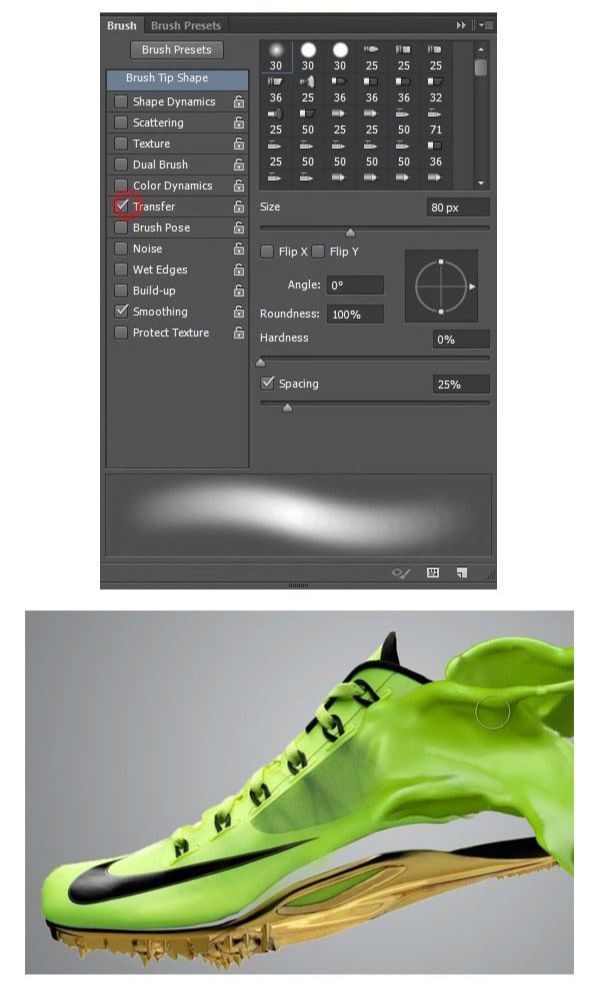
14.换成硬边圆笔刷,将油漆下方漏出的鞋面擦出圆润度。
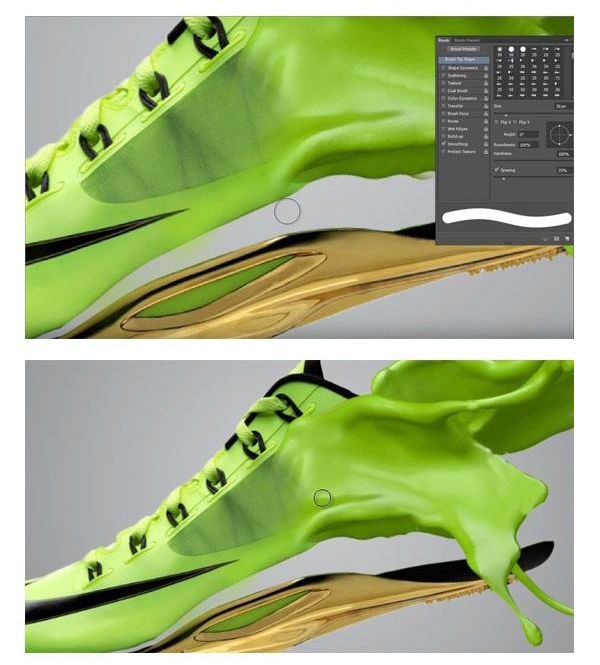
15.导入棕黄色的油漆素材,Ctrl+T放大缩小旋转调整后,移动位置。
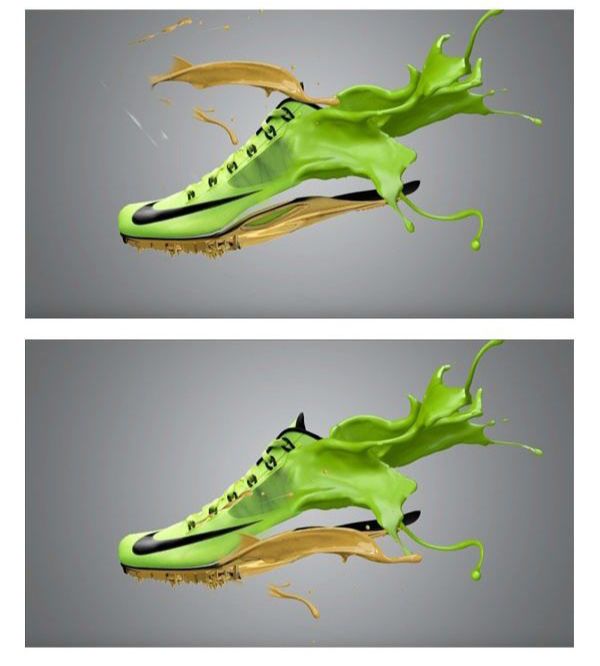
16.选中棕色油漆图层,添加图层蒙版,擦除一些边缘不需要的部分。
17.选中鞋底图层,添加图层蒙版,擦除右侧的鞋底部分。
18.回到棕色油漆图层,选择蒙版,使用画笔柔边圆,勾选传递,将油漆左侧的一部分擦除掉,露出鞋底的绿色部分。
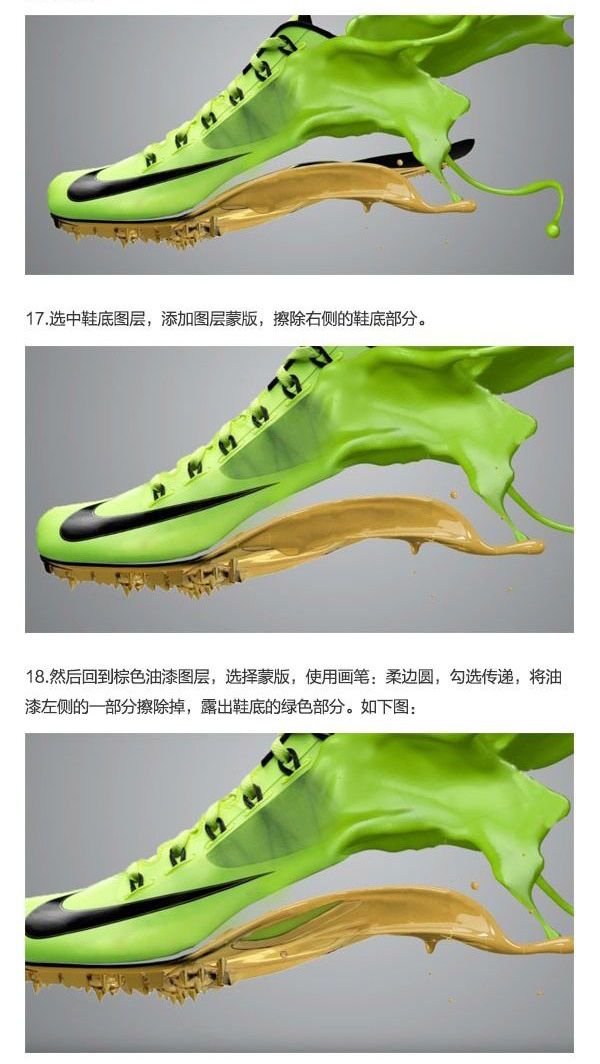
19.选择矩形选框工具,将绿色油漆的右下方两个飞溅部分框选住,CtrI+T进入自由变换状态,最后鼠标右键>变换,向右上变换。

20.全选鞋面、鞋底、绿油漆与棕油漆四个图层,Ctrl+T自由变换,整体缩小并向右旋转放平,移动至画布中心。

21.新建图层,选择椭圆工具,鞋子下方绘制一个填充为黑色的椭圆,CtrI+J复制一份,隐藏副本。

22.选择下方的椭圆,点击滤镜>模糊>高斯模糊,半径是14.1px, 并将图层不透明度改为19%。
23.选择上方的椭圆,Ctrl+ T键椭圆向内缩小一圈,点击滤镜>模糊>高斯模糊,半径 5.5px, 图层不透明度改为3%。
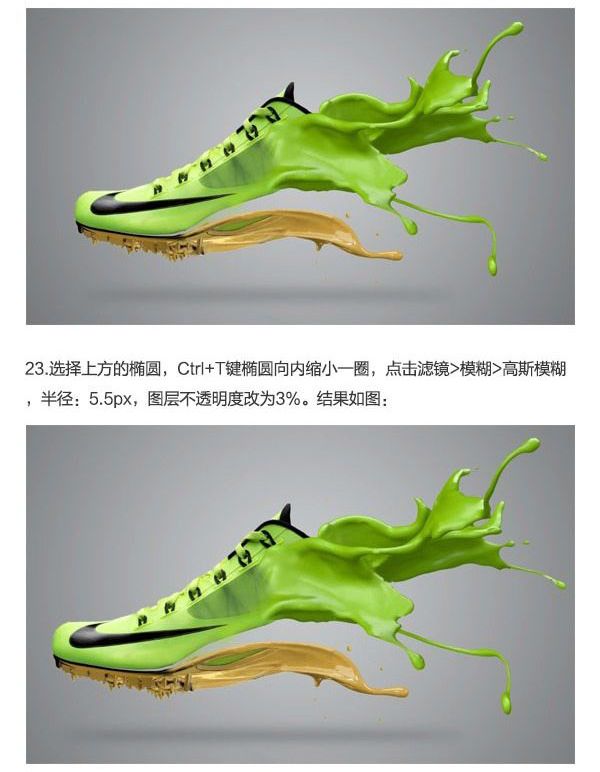
24.选择背景图层,创建新的调整图层色相/饱和度。勾选着色,调整色相: 187、 饱和度: 25。
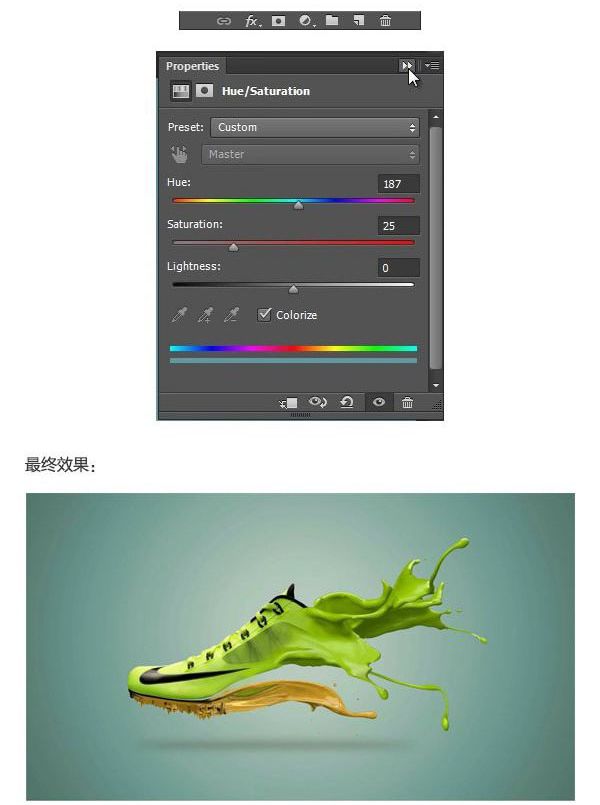
还没人评论,快来抢沙发~